Cách giải tán nhóm zalo không quá khó thực hiện nhưng vẫn có kha khá các user chưa thông thạo. Đôi lúc chúng ta cần phải xoá một thành viên nào đó ra khỏi nhóm hoặc xoá nhóm không cần thiết. Nếu bạn đang cần biết làm sao để thao tác thủ thuật này thì chúng tôi tin rằng bài viết này được sinh ra dành cho bạn.
Cách giải tán nhóm zalo bằng điện thoại cảm ứng cực dễ
Việc thực hiện cách giải tán nhóm zalo là rất cần thiết với những trường hợp muốn loại bỏ một số nhóm không còn giá trị sử dụng nữa để giải phóng năng lượng. Với thủ thuật loại bỏ nhóm, chỉ có thể thực hiện do trưởng nhóm, người tạo ra nhóm chat đó. Thêm vào đó, nhóm bị xoá động nghĩa với việc tất cả các dữ liệu liên quan đều biến mất theo. Cùng làm theo các thủ thuật dưới đây rất dễ:
- Bước 1: Người dùng cần truy cập vào ứng dụng zalo trên điện thoại mình.
- Bước 2: Sau đó, bạn cần nhấn vào Danh bạ với biểu tượng như sau ở phía dưới cùng.
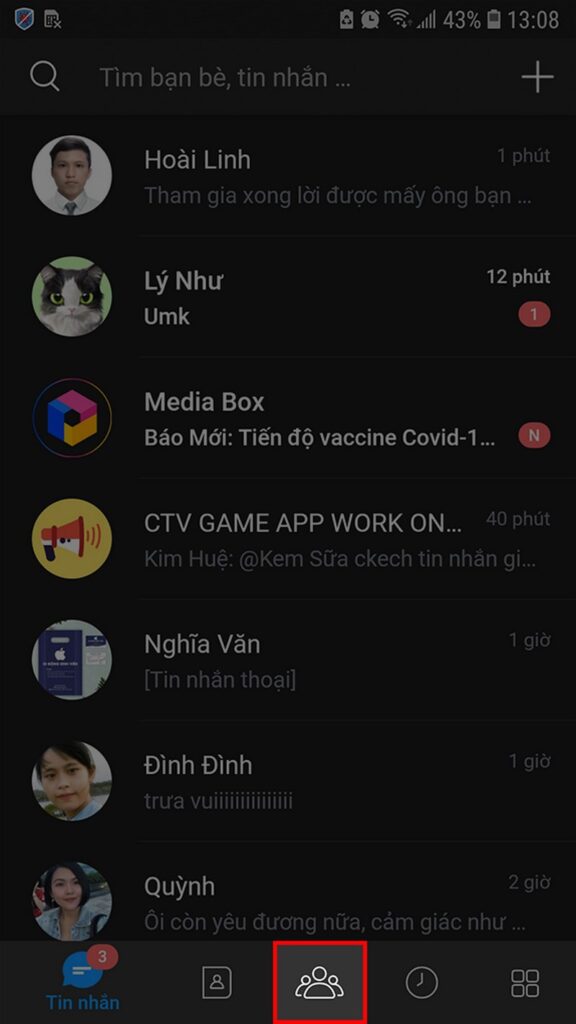
- Bước 3: Người chọn nhấn vào khung “Nhóm” bên cạnh ô “Bạn bè” và tiến hành tìm kiếm nhóm mình muốn giải tán.
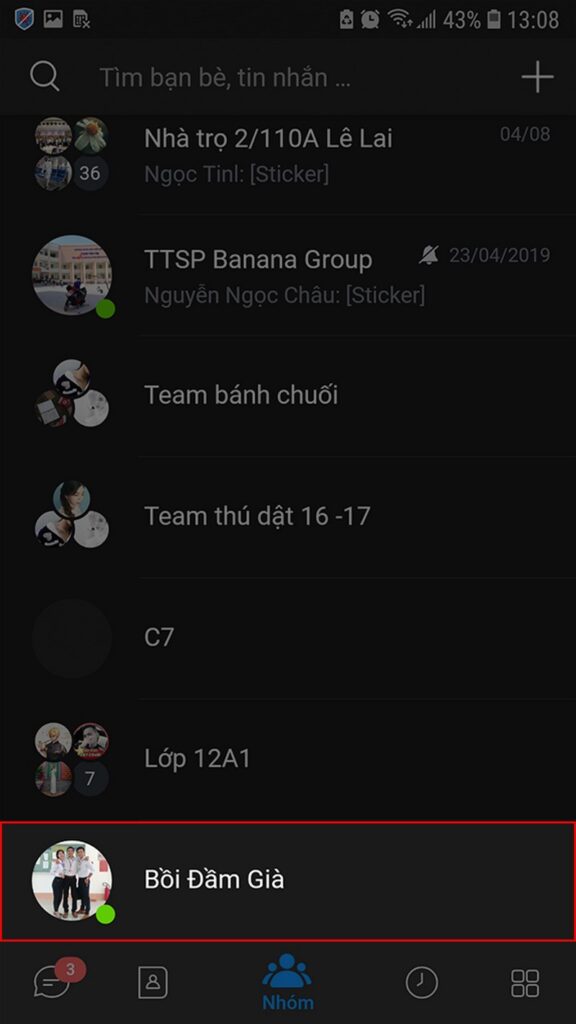
- Bước 4: Tiếp theo, bạn bấm vào biểu tượng 3 gạch ở góc phải trên cùng của màn hình. Khi này màn hình sẽ hiển thị các dữ liệu liên quan tới nhóm chat này.
- Bước 5: Người dùng lướt xuống dưới cuối cùng và nhấn vào lựa chọn “Giải tán nhóm” màu đỏ rất dễ thấy.
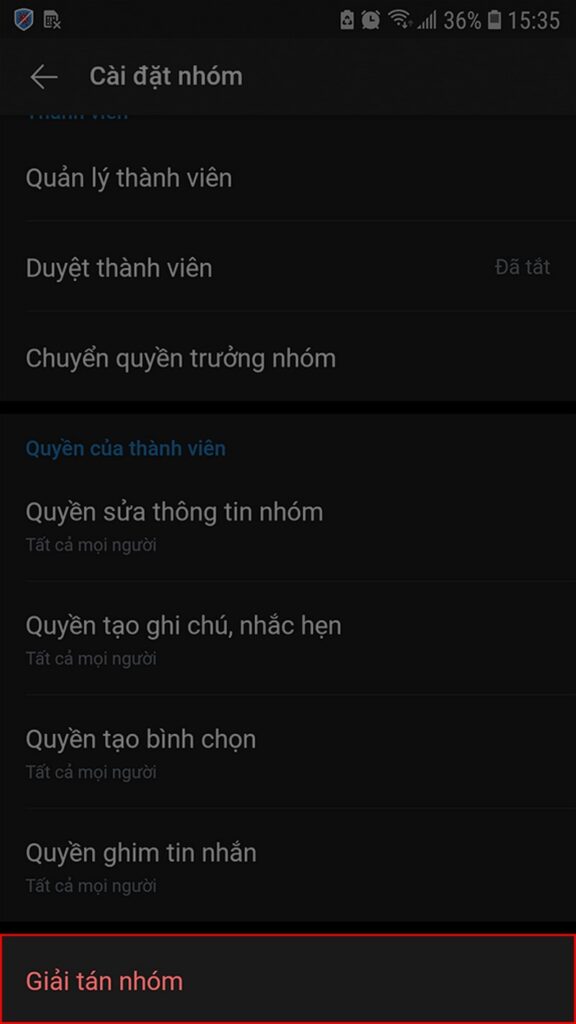
- Bước 6: Hệ thống sẽ gửi thông báo xác nhận có muốn giải tán nhóm không đến bạn. Bạn nên xem xét lại kỹ càng bởi sau bước này, tất cả thành viên cũng như tất cả dữ liệu liên quan đến đoạn chat đều bị xoá hết, không thể khôi phục. Nếu đồng ý chắc chắn, người dùng chọn “Giải tán” là hoàn tất cách giải tán nhóm zalo này.
Hướng dẫn cách giải tán nhóm zalo trên máy tính đảm bảo thành công
Bên cạnh việc sử dụng điện thoại thì cách giải tán nhóm zalo trên các loại máy tính, laptop cũng rất được ưa chuộng. Bạn chỉ cần làm theo chỉ dẫn dưới đây của chúng tôi là đã có thể loại bỏ nhóm thành công rồi:
- Bước 1: Vào zalo trên PC và nhấn chọn “Danh sách nhóm” ở phần “Danh bạ” bên góc trái màn hình.
- Bước 2: Bạn tìm kiếm và lựa chọn nhóm cần được loại bỏ.
- Bước 3: Tiếp theo ấn vào ảnh đại diện của group chat đó. Sau đó, màn hình sẽ hiện cửa sổ thông tin thì người dùng nhấn “Quản lý nhóm” để điều chỉnh.
- Bước 4: Chủ tài khoản chọn xác nhận giải tán nhóm là hoàn tất.
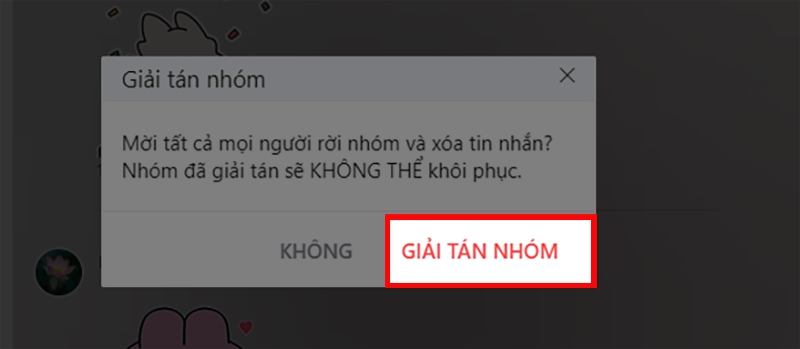
Cách giải tán nhóm zalo bằng việc xóa các thành viên ra khỏi nhóm chat zalo
Ngoài cách giải tán nhóm zalo cơ bản thì chúng ta có thể thực hiện loại bỏ nhóm đó bằng cách xoá từng người ra khỏi. Sau đây là các lựa chọn thiết bị để bạn có thể thực hiện cách làm này nhanh nhất:
Cách loại bỏ tất cả thành viên khỏi nhóm chat zalo trên điện thoại cực dễ
Để thực hiện cách giải tán nhóm zalo bằng cách xoá thành viên ra khỏi nhóm chat trên điện thoại cảm ứng cực nhanh, người dùng cần làm theo các thao tác sau của chúng tôi:
- Bước 1: Người dùng truy cập vào ứng dụng zalo có sẵn trên dế yêu của mình và chọn “Nhóm” có biểu tượng nhiều người ở cuối cùng.
- Bước 2: Bạn chọn vào nhóm mình muốn loại bỏ thành viên để giải tán.
- Bước 3: Tiếp tục chọn tên nhóm đó ngay nhé!
- Bước 4: Chủ tài khoản lướt xuống dưới và nhấn “Xem thành viên” để tìm kiếm người mình muốn mời ra.
- Bước 5: Bạn bấm vào avatar và tên của thành viên nhóm mình muốn xoá.
- Bước 6: Tiếp theo, chọn “mời ra khỏi nhóm” để loại bỏ người này.
- Bước 7: Cuối cùng, zalo sẽ gửi cho bạn hộp hội thoại và bạn chỉ cần phải nhấn xác nhận để mời người đó ra khỏi nhóm vĩnh viễn. Nếu muốn người đó không bao giờ trở lại nhóm thì hãy chọn ô “Chặn khỏi nhóm” nhé.

Cách giải tán nhóm zalo trên máy tính với việc xoá tất cả thành viên
Các chủ tài khoản có thể sử dụng máy tính để làm cách giải tán nhóm zalo này với các bước dưới đây:
- Bước 1: Truy cập trang chủ zalo trên máy tính, nhấn vào “Danh bạ” nằm ở vị trí thứ 2 ở bên góc trái màn hình.
- Bước 2: Bạn nhấn vào nhóm mình muốn giải tán và mời thành viên ra.
- Bước 3: Tiếp tục bấm vào biểu tượng như dưới đây để xem danh sách thành viên.
- Bước 4: Người dùng sẽ thấy dấu ba chấm bên phải tên thành viên, nhấn vào dấu đó nhé.
- Bước 5: Bạn lựa chọn “Mời ra khỏi nhóm” để kick người đó ra khỏi group.
- Bước 6: Xác nhận lại một lần nữa với hệ thống để có thể xoá người dùng.
- Bước 7: Sau đó bạn lần lượt xoá tất cả người trong group chat.
Kết luận
Trên đây là tất cả những thông tin hữu ích nhất, tổng hợp các cách giải tán nhóm zalo hiệu quả nhất. Mong rằng người dùng đã có thể thực hiện ngay sau khi nắm rõ thông tin. Nếu có gì thắc mắc hoặc chưa thể thành công thì hãy liên hệ với chúng tôi hoặc đọc bài viết thật kỹ lại lần nữa nhé!

